笔记本电脑和平板电脑作为我们日常生活和工作中不可或缺的设备,它们的性能和功能往往随着软件更新和技术进步而得到提升。有时候,用户可能需要将笔记本电脑刷机...
2025-04-30 11 笔记本电脑
在当今数字化时代,笔记本电脑因其便携性和强大的功能,已成为日常工作和学习不可或缺的工具。然而,当提到“主机箱接线笔记本电脑怎么接?连接步骤是怎样的?”这个问题时,很多用户可能会感到迷惑。本文将全面、详细地为读者解答这一问题,并提供深入的理解和指导。
在深入讲解笔记本电脑的主机箱接线方法之前,首要的问题是明确笔记本电脑是否需要接线至主机箱。实际上,与台式电脑不同,笔记本电脑的设计本身就是为移动使用而优化,其内置硬件已经整合在一个紧凑的空间内,因此通常情况下不需要额外的主机箱接线。用户只需通过充电器为笔记本供电,即可同时为其内置的各类硬件组件(如主板、处理器、硬盘等)提供电力。
然而,有一类特殊情形需要额外说明。对于一些高性能的笔记本电脑,为了能够承受长时间的高负载运算需求,比如游戏、视频剪辑或是复杂的数据分析任务,用户可能会选择使用外置的显卡扩展盒(即eGPU)。这种情况下,才会涉及到一定程度上的主机箱接线操作。

使用eGPU时,将笔记本电脑与主机箱进行接线,实际上是通过连接eGPU箱与笔记本电脑的另一套显卡系统。下面是详细的连接步骤:
1.准备必要的硬件设备:
在开始之前,你需要准备以下硬件设备:
笔记本电脑
符合笔记本电脑接口标准的外置显卡扩展盒(eGPU)
符合要求的显卡(已安装于eGPU箱内)
eGPU箱的电源适配器
eGPU箱与笔记本电脑连接的专用线缆(例如Thunderbolt接口线缆)
笔记本电脑的充电器和电源线
2.确认笔记本电脑支持外接显卡:
并非所有的笔记本电脑都支持外接显卡功能。通常,笔记本电脑需要具备一个兼容的接口(例如Thunderbolt接口),才能支持eGPU的连接。请确保你的笔记本电脑支持该功能。
3.连接eGPU与笔记本电脑:
关闭笔记本电脑并断开所有的外接设备。
根据eGPU箱的用户手册,将eGPU与笔记本电脑通过专用线缆连接。
确保连接两端的线缆都已牢固地插入相应的接口之中。
将eGPU箱的电源适配器接入电源,并打开eGPU箱的电源开关。
4.连接显卡电源与eGPU箱内部显卡:
跟随显卡电源线的指南,将其正确连接到显卡上。
确保显卡电源线已经稳定连接,并无松动。
5.启动电脑并安装驱动程序:
开启笔记本电脑。
待操作系统完全启动后,系统可能会提示检测到新硬件,根据提示安装eGPU的驱动程序。
如果系统没有自动提示,需要到显卡制造商的官网下载并安装相应的驱动程序。
6.测试eGPU功能:
运行显卡测试软件,如“GPUZ”,查看eGPU是否正常工作。
进行一些对显卡性能要求较高的应用测试,比如游戏或视频渲染,以验证eGPU的性能表现。
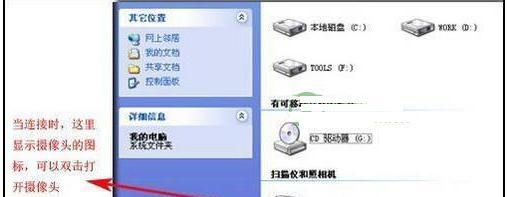
在进行主机箱接线,特别是将笔记本电脑连接至eGPU的过程中,可能会遇到一些常见问题。以下是一些注意事项和解决方案:
确保所有连接都是稳固的,包括eGPU与笔记本电脑的线缆连接、显卡与电源的连接。
某些笔记本可能需要在BIOS/UEFI设置中激活eGPU兼容模式。
若eGPU未能被正确识别,检查是否是驱动程序不兼容或未正确安装。
对于显卡性能要求极高的应用,调整电源管理设置,确保系统为eGPU提供足够的电力支持。
在某些情况下,需要更新笔记本电脑的BIOS/UEFI固件,以确保兼容eGPU。

连接笔记本电脑至eGPU,虽非主流使用场景,但对于追求极致性能的用户而言,是一个行之有效的方法。通过以上步骤的详细介绍,可以确保你对整个过程有了全面的理解,希望这些信息能够帮助你顺利完成连接。确保在每次操作前都仔细阅读和理解设备的用户手册,按照正确的步骤进行,并在遇到问题时及时寻求专业的技术支持。
标签: 笔记本电脑
版权声明:本文内容由互联网用户自发贡献,该文观点仅代表作者本人。本站仅提供信息存储空间服务,不拥有所有权,不承担相关法律责任。如发现本站有涉嫌抄袭侵权/违法违规的内容, 请发送邮件至 3561739510@qq.com 举报,一经查实,本站将立刻删除。
相关文章

笔记本电脑和平板电脑作为我们日常生活和工作中不可或缺的设备,它们的性能和功能往往随着软件更新和技术进步而得到提升。有时候,用户可能需要将笔记本电脑刷机...
2025-04-30 11 笔记本电脑

随着移动办公和学习需求的不断增长,一款性能强悍、便携性强的笔记本电脑成为了不少用户的首选。华为作为电子行业的佼佼者,在笔记本市场上也推出了其高端系列—...
2025-04-25 14 笔记本电脑

随着直播行业的兴起,越来越多的用户希望借助便携的平板或笔记本电脑进行直播。然而,不少初学者对设备的连接和配置方法感到困惑。本篇文章将详细指导如何将平板...
2025-04-21 20 笔记本电脑

随着笔记本电脑市场的不断演进,华为推出了多款设计先进、功能强大的笔记本电脑,其中无框设计成为不少用户追捧的亮点。无框设计让屏幕看起来更加开阔,视觉体验...
2025-04-18 15 笔记本电脑

随着数字内容消费的日益增长,对家用笔记本电脑的性能要求也水涨船高。越来越多的用户开始关心笔记本电脑中的独立显卡(以下简称“独显”)。本文旨在解答如何在...
2025-04-16 18 笔记本电脑

随着科技的飞速发展,笔记本电脑已经成为人们日常生活中不可或缺的电子设备。我们都知道,硬盘是笔记本电脑存储数据的重要硬件部分,但可能很少有人了解过去笔记...
2025-04-16 19 笔记本电脑